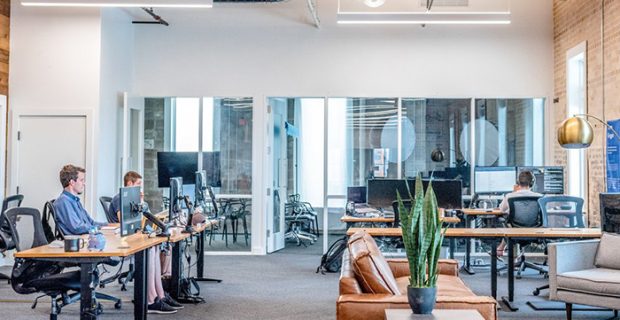R-Go Split Break version 2
Reference number:
GTIN:
Clavier ergonomique R-Go Split Break, conception en deux parties pour un travail ergonomique, avec indicateur de pause, ultra-mince.
Maintenant disponible : R-Go Pouch, une pochette en feutre assortie.
Essayez-le vous-même!
1 mois d'essai gratuit
Avec indicateur de pause intégré
Vous aide à ne pas oublier de faire des pauses
A l’intérieur du clavier R-Go Split Break se trouve une lumière LED contrôlée par le logiciel R-Go Break. Ce voyant change de couleur, comme un feu de circulation. Lorsque le voyant devient vert, cela signifie que vous travaillez sainement. L’orange indique qu’il est temps de faire une courte pause et le rouge que vous avez manqué une pause. Vous obtenez ainsi un retour d’information positif sur votre comportement en matière de pause.

Avantages
Clavier R-Go Split Break
- 2 parties pour une liberté maximale
- Avec indicateur de pause
- Ultra fin pour une meilleure circulation sanguine
- Frappe légère pour une tension musculaire minimale
- Facile à transporter


2 parties pour une liberté maximale
Frappe ergonomique en deux parties
Le clavier R-Go Split se compose de deux parties distinctes que vous pouvez utiliser dans n’importe quelle position. Ainsi, vous pouvez toujours taper avec les poignets droits et éviter de pincer les tendons et les vaisseaux sanguins. Ce clavier ergonomique divisé peut être transformé en un clavier compact en un seul geste grâce à l’aimant intégré.
Conception ultra-mince
Clavier fin avec frappe légère
Le clavier divisé est ultrafin, ce qui vous évite de forcer et de pincer les vaisseaux sanguins et les tendons de vos poignets lorsque vous tapez. Le mécanisme spécial de ciseaux des touches assure une frappe légère, ce qui réduit la force nécessaire pour appuyer sur les touches. Les doigts sont donc plus détendus pendant la frappe.

Tout ce que vous devez savoir
Description
Le clavier R-Go Split Break est un clavier ergonomique à deux touches avec logiciel de pause intégré. Ce clavier vous encourage à faire des pauses régulières. Cela permet à votre corps de circuler, d’éviter les tensions et de rester en forme pendant votre journée de travail.
Le clavier se compose de deux parties distinctes, que vous pouvez placer dans la disposition de votre choix. Cette séparation permet d’éviter que les poignets ne se tordent pendant la frappe. Taper avec les poignets droits réduit la tension musculaire et évite le pincement des tendons et des vaisseaux sanguins. L’aimant intégré vous permet de transformer les deux parties séparées du clavier en un clavier compact en un seul geste. Grâce à sa taille compacte, la souris est toujours à portée de main. La légèreté de la frappe permet de réduire au minimum la tension musculaire lors de la frappe. Le clavier est plat, ce qui permet à vos mains et à vos poignets de rester à plat et détendus pendant la frappe.
Les signaux de couleur LED du clavier indiquent si vous travaillez sainement et s’il est temps de faire une pause. Au fur et à mesure que vous tapez, la lumière change de couleur, comme un feu de circulation. Le vert signifie que vous travaillez bien, l’orange qu’il est temps de faire une pause et le rouge que vous travaillez depuis trop longtemps. Grâce à ces signaux de couleur subtils, vous recevez un retour d’information sur votre comportement de pause d’une manière simple et positive.
Ce produit fonctionne avec le logiciel R-Go Break qui a remporté le Benelux Office Product Award 2021. Téléchargez ici gratuitement Break LED-controller.

Certifié
Testé et recommandé
“Les souris, claviers, bras de moniteur, porte-documents et supports d’ordinateurs portables ergonomiques et respectueux du corps de R-Go offrent une assistance pour un travail informatique naturel et sans effort. Ils soulagent l’utilisateur au lieu de le solliciter davantage. Il est particulièrement important que les aides s’adaptent à l’utilisateur, car chaque personne a des préférences différentes. Félicitations pour le label de qualité AGR et pour les produits qui facilitent la vie professionnelle!”
Aktion Gesunder Rücken (AGR)
Détails et
Spécifications
FAQ
Questions fréquemment posées
Vérifiez si Windows a sélectionné une disposition différente de celle de votre clavier. Vous pouvez le vérifier en procédant comme suit:
Cliquez sur le bouton Windows et cliquez sur “Paramètres”
Cliquez sur “Heure et langue”
Dans le menu de gauche, cliquez sur “Langue”.
Sous “langues préférées”, sélectionnez la langue que vous utilisez.
Cliquez sur “options”
Sous “Claviers”, vérifiez si la disposition correspond à celle de votre clavier ou ajoutez-la si nécessaire.
Les claviers sont disponibles en QWERTZ (DE), QWERTY (US), QWERTY (UK), QWERTY (Nordic), QWERTY (ES), QWERTY (PT), QWERTY (IT), AZERTY (FR) et AZERTY (BE)
La lumière vous aide à vous rappeler qu’il est temps de faire une petite pause. Si vous utilisez déjà une souris avec indicateur de pause et que vous préférez éteindre la lumière LED du clavier, vous pouvez procéder comme suit:
- Pour tous les claviers Qwerty, utilisez la combinaison de touches Fn+A.
- Pour les autres dispositions, utilisez la combinaison de touches Fn+Q.
Téléchargez ici gratuitement Break LED-controller et personnalisez vos pauses.
Oui, c’est exact. Nos produits sans fil fonctionnent via Bluetooth. Vous n’avez besoin d’appairer votre clavier avec votre ordinateur qu’une seule fois.
Si vous préférez ne pas utiliser Bluetooth sur votre ordinateur, vous pouvez acheter un dongle séparé pour cela. Vous trouverez ce dongle ici.
– Dans le menu Windows, allez dans “Paramètres” et cliquez sur “Périphériques”
– Vérifiez si la ligne affichée indique “Bluetooth”.
– Si c’est le cas, vérifiez que Bluetooth est bien “activé”.
Placez l’interrupteur sur « on » ou, selon la version, sur vert.
Il est possible de connecter ce clavier à 3 appareils différents, tels que votre PC, votre ordinateur portable ou votre téléphone mobile. Pour le connecter, vous avez le choix entre 3 canaux, ou Ch1 (voir F1), Ch2 (voir F2) ou Ch3 (voir F3). Chaque canal permet de connecter un appareil.
Pour connecter le clavier via une connexion Bluetooth à un appareil, par exemple votre ordinateur portable, appuyez sur la touche Fn et sur la touche du canal choisi (F1, F2 ou F3) et maintenez-la enfoncée pendant au moins 3 secondes. L’appareil recherche alors un dispositif auquel se connecter. Vous verrez le voyant Bluetooth du clavier commencer à clignoter.
Allez dans le menu « Bluetooth & autres appareils » de votre ordinateur. Pour le trouver, vous pouvez taper « Bluetooth » dans le coin gauche de votre barre Windows.
Vérifiez que la fonction Bluetooth est activée. Si ce n’est pas le cas, activez la fonction Bluetooth ou vérifiez si votre PC est équipé de la fonction Bluetooth.
Cliquez sur « Ajouter un périphérique » puis sur « Bluetooth ».
Sélectionnez votre clavier Break et cliquez dessus. L’appareil que vous avez choisi se connectera au clavier.
Pour connecter 3 appareils différents sur 3 canaux, répétez les étapes ci-dessus pour chaque appareil.
Passez rapidement d’un appareil connecté à l’autre en appuyant brièvement sur la touche Fn et sur le canal correspondant (touche F1, F2 ou F3).
Cela signifie que vous disposez de la dernière version du clavier filaire Split Break. Nous avons apporté quelques améliorations :
– Plus de câbles qui lâchent
– Il dispose de touches supplémentaires, appelées hotkeys (raccourcis)
– Amélioration de la frappe (meilleur retour tactile)
– Les deux moitiés sont reliées par un câble fixe
– Possède 1 port USB-C pour connecter un appareil numérique séparé si nécessaire
Claviers fractionnés
Bien-être et flexibilité

Il est fort probable qu’au moment où vous lisez ces lignes, un clavier standard se trouve devant vous, sur votre bureau. Bien qu’il existe de nombreuses variantes sur le marché, la plupart des gens utilisent encore un clavier droit standard.
Un clavier basé sur un dessin de Christopher Latham Sholes datant de 1878 ! Mais ceux qui pensent que le clavier divisé est une nouvelle mode se trompent.